विज्ञापन
आप में से जो अभी भी एक पुराने Xbox 360 के साथ अटके हुए हैं, जो WiFi का समर्थन नहीं करता है, आपके 360 को आपके कंप्यूटर से कनेक्ट करना Xbox Live से कनेक्ट होने का एक त्वरित और आसान तरीका हो सकता है। वायरलेस एडेप्टर $ 60 से ऊपर की ओर चलते हैं, और ईथरनेट पोर्ट से कनेक्शन स्थापित करना हमेशा संभव नहीं होता है।
शुक्र है, विंडोज (8, 7, विस्टा और एक्सपी) में एक अंतर्निहित सुविधा है, जिसे इंटरनेट कनेक्शन साझाकरण (आईसीएस) कहा जाता है, जो आपको अनुमति देता है अपने कंप्यूटर का इंटरनेट कनेक्शन साझा करें वाई-फाई हॉटस्पॉट में विंडोज को चालू करें और अपने इंटरनेट कनेक्शन को साझा करेंआपको एक नेटवर्क केबल के माध्यम से इंटरनेट कनेक्शन मिला है। क्या आप अन्य उपकरणों के साथ वायरलेस कनेक्शन साझा कर सकते हैं? क्या आप अपने विंडोज कंप्यूटर को वाईफाई राउटर की तरह चला सकते हैं? संक्षेप में: हाँ! अधिक पढ़ें अपने 360 के साथ। एक अतिरिक्त ईथरनेट केबल के अलावा और कुछ नहीं, आप Xbox Live को मिनटों में प्राप्त कर सकते हैं।
साथ ही, यदि आपके विश्वविद्यालय को आपके 360 कार्य करने के लिए, या उनके साथ अपने मैक पते को पंजीकृत करने की आवश्यकता है उन्होंने केवल आपके 360 को कनेक्ट नहीं होने दिया, इससे आपको यह पता चलेगा कि आपके 360 आपके हैं संगणक।
शारीरिक सेटअप
अपने Xbox 360 को अपने कंप्यूटर से कनेक्ट करने के लिए आपको एक ईथरनेट केबल की आवश्यकता होगी। यदि आपका कंप्यूटर ईथरनेट केबल द्वारा आपके राउटर से जुड़ा हुआ है, तो आप अपने 360 को राउटर से कनेक्ट कर सकते हैं या अपने कंप्यूटर को अस्थायी रूप से अनप्लग कर सकते हैं (हालांकि यह) मैक एड्रेस पंजीकरण समस्या को हल न करें), इसलिए मान लें कि आपका कंप्यूटर वाईफाई द्वारा आपके राउटर से जुड़ा है। ईथरनेट केबल को अपने 360 और अपने से कनेक्ट करें संगणक।

मेरे कंप्यूटर में ईथरनेट पोर्ट नहीं है, इसलिए मैं इसका उपयोग नहीं कर रहा हूँ यूएसबी कनवर्टर करने के लिए प्लगेबल ईथरनेट कि मैं अमेज़न से मिला। यदि आपके कंप्यूटर में ईथरनेट पोर्ट नहीं है, तो मैं निश्चित रूप से इसकी सिफारिश करूंगा; मुझे इससे कभी कोई समस्या नहीं थी, और यह केवल $ 15 था। यदि आप अपने कंप्यूटर को अपने राउटर तक ईथरनेट केबल (वाईफाई के बजाय) और अपने से कनेक्टेड रखना चाहते हैं 360, आपको इनमें से किसी एक केबल की भी आवश्यकता होगी, क्योंकि कई ईथरनेट पोर्ट वाले कंप्यूटर को देखना दुर्लभ है।
इंटरनेट कनेक्शन साझा करना
आपके द्वारा प्लग इन किए जाने के बाद, आपको चालू करना होगा विंडोज में इंटरनेट कनेक्शन साझा करना विंडोज 8 में अपने वायरलेस इंटरनेट का समस्या निवारण और साझा करेंवाई-फाई की समस्याएं अप्रिय हो सकती हैं, लेकिन अधिकांश को कंप्यूटर नेटवर्किंग में एक डिग्री के बिना तय किया जा सकता है। आपका विंडोज 8 वायरलेस इंटरनेट कनेक्शन सेलुलर डेटा, ईथरनेट, या यहां तक कि एक और वाई-फाई कनेक्शन के माध्यम से साझा किया जा सकता है। अधिक पढ़ें . इस उदाहरण के लिए मैं विंडोज 8 के साथ प्रदर्शन कर रहा हूं, लेकिन 7, विस्टा और XP भी इसी तरह की प्रक्रिया के माध्यम से आईसीएस का समर्थन करते हैं।

सबसे पहले, अपने डेस्कटॉप के नीचे दाईं ओर वाईफाई लोगो पर राइट क्लिक करें और ओपन नेटवर्क और शेयरिंग सेंटर का चयन करें। आपको नीचे दिखाई गई स्क्रीन के साथ प्रस्तुत किया जाएगा।

अगला, बाईं ओर के पैनल में "एडेप्टर सेटिंग्स बदलें" पर क्लिक करें। यह आपको नीचे दिखाए गए अपने नेटवर्क कनेक्शन पर ले जाना चाहिए।

आपका एक कनेक्शन वाईफाई होना चाहिए जो इंटरनेट कनेक्शन प्राप्त कर रहा है, और दूसरा आपका ईथरनेट होना चाहिए जिसे आप इंटरनेट कनेक्शन भेजना चाहते हैं। अपने वाईफाई कनेक्शन पर राइट क्लिक करें और गुणों का चयन करें।

फिर आपको नीचे दिखाई गई स्क्रीन के साथ प्रस्तुत किया जाएगा, और आप साझाकरण लेबल वाले दाईं ओर नेविगेट करना चाहते हैं।
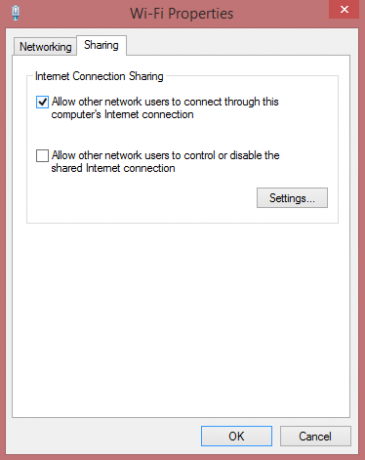
बस पहले बॉक्स की जांच करें, "अन्य नेटवर्क उपयोगकर्ताओं को इस कंप्यूटर के इंटरनेट कनेक्शन के माध्यम से कनेक्ट करने की अनुमति दें"। ठीक का चयन करें, और आपका कंप्यूटर इस परिवर्तन को संसाधित करने और इंटरनेट कनेक्शन साझाकरण को चालू करने में एक सेकंड लेगा।
Xbox लाइव कनेक्शन का परीक्षण करें
यदि आप अपने Xbox 360 पर Xbox Live प्रोफ़ाइल में साइन इन करने का प्रयास करते हैं और यह इंटरनेट से कनेक्ट नहीं हो सकता है, तो आपको अपने कनेक्शन का परीक्षण करने के लिए संकेत दिया जाएगा। अन्यथा, अपने कनेक्शन को मैन्युअल रूप से जांचने के लिए, वहां पहुंचने के लिए कुछ तरीके हैं।
पहला तरीका होम स्क्रीन पर है और सुदूर दाहिने भाग, सेटिंग्स पर जाएँ। सिस्टम का चयन करें, फिर नेटवर्क सेटिंग्स, फिर वायर्ड नेटवर्क चुनें, और अंत में, टेस्ट Xbox लाइव कनेक्शन पर क्लिक करें।
आप कहीं से भी Xbox Guide बटन दबा सकते हैं, सेटिंग्स पैनल के दाईं ओर नेविगेट कर सकते हैं और सिस्टम सेटिंग्स का चयन कर सकते हैं। वहां से चरण समान हैं: नेटवर्क सेटिंग्स चुनें, वायर्ड नेटवर्क चुनें, और फिर Xbox Live कनेक्शन का परीक्षण करें।
एक बार आपने अपने कनेक्शन का परीक्षण कर लिया और सत्यापित किया कि आप कर सकते हैं Xbox Live से कनेक्ट करें 5 तरीके जिसमें Xbox लाइव गेमिंग बदल गया है - बेहतर या बुरा [राय] के लिएऐसे समय को याद रखना मुश्किल है जब गेम कंसोल इंटरनेट से कनेक्ट नहीं हुआ था। मैं अब ऑनलाइन सुविधाओं का उपयोग जुआ खेलने के अनुभव का एक अभिन्न अंग होने के नाते कर रहा हूं, यह भूल जाना आसान है ... अधिक पढ़ें , आप जाने के लिए तैयार हैं। यदि आपका Xbox इंटरनेट तक पहुँचने के लिए हठ करता है, हालाँकि, आप ICS को बंद करके उसे वापस चालू करना चाह सकते हैं।
निष्कर्ष
धीमे इंटरनेट कनेक्शन के कारण अंतराल की बीमारी? कुछ हैं राउटर सेटिंग्स जो आपके कनेक्शन को बेहतर बना सकती हैं एक चिकना Xbox लाइव अनुभव के लिए सर्वश्रेष्ठ रूटर MTU सेटिंग्स और अभ्यास अधिक पढ़ें , साथ ही साथ एक आदर्श तरीका है अपने घर के वाईफाई का अनुकूलन करें वायरलेस फेंग शुई: अपने घर में वाई-फाई रिसेप्शन का अनुकूलन कैसे करेंइष्टतम कवरेज के लिए वाई-फाई राउटर सेट करना उतना आसान नहीं है जितना आप सोचते हैं। वाई-फाई के साथ अपने पूरे घर को कवर करने के लिए इन युक्तियों का उपयोग करें! अधिक पढ़ें सर्वोत्तम संभव कनेक्शन के लिए। यह सुनिश्चित करना कि आपके कंप्यूटर में आपके Xbox के साथ साझा करने के लिए तेज़ इंटरनेट कनेक्शन है, आपके गेमिंग अनुभव को बेहतर बनाना चाहिए।
और अगर आपके पास विंडोज 8 डिवाइस भी है, तो हमारी जांच करें Xbox 360 स्मार्टग्लास ऐप की समीक्षा Xbox 360 स्मार्टग्लास: आपके 360 के साथ जुड़ने के लिए विंडोज 8 ऐप होना चाहिएXbox 360 SmartGlass ऐप आपको अपने विंडोज 8 कंप्यूटर के कीबोर्ड का उपयोग करके अपने Xbox पर टाइप करने देता है। इसके अलावा, कुछ गेम दूसरी स्क्रीन सामग्री का समर्थन करते हैं, जिससे यह एक हत्यारा विंडोज 8 ऐप है ... अधिक पढ़ें विंडोज 8 के लिए। यह आपके गेमिंग अनुभव के लिए एक अविश्वसनीय रूप से उपयोगी साथी ऐप है।
क्या यह तरीका आपके काम आया? क्या आपके पास एक पुराने Xbox 360 को इंटरनेट से जोड़ने का बेहतर तरीका है, या विश्वविद्यालय के वाईफाई प्रतिबंधों को दरकिनार करना है? हमें टिप्पणियों में बताएं।
Skye MakeUseOf के लिए एंड्रॉइड सेक्शन एडिटर और लॉन्गफॉर्म्स मैनेजर थे।


